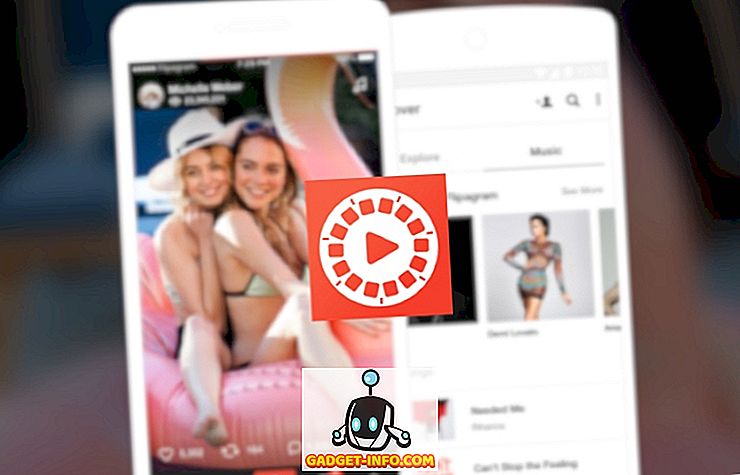Ako upotrebljavate Google Chrome na svom Mac računalu, a vjerojatno i jeste, morate primijetiti da se automatski ažurira. Iako je ovo definitivno dobra stvar, dijelom zato što vam štedi nevolje ažuriranja još jedne aplikacije, a dijelom (a to je važno) jer to znači da uvijek imate najnovija sigurnosna ažuriranja u vašem pregledniku. Međutim, problem je u tome što ako želite onemogućiti automatska ažuriranja u Chromeu, jednostavno to ne možete učiniti. U Google Chromeu ne postoji nikakva opcija koja će vam omogućiti da onemogućite automatska ažuriranja za preglednik. To je vjerojatno tako da korisnici ne onemogućuju ažuriranja i na kraju se čine ranjivima. No, ako doista želite onemogućiti automatska ažuriranja za Google Chrome, možete slijediti korake navedene u nastavku:
Provjerite Chromeov interval ažuriranja provjere
Google Chrome ima postavljeni interval na kojem provjerava dostupne ažuriranja. Ako ga pronađe, ažuriranje se automatski preuzima i instalira. Dok provjera trenutne vrijednosti intervala provjere ažuriranja nije stvarno potrebna, dobro je to učiniti, tako da je možete vratiti na zadanu vrijednost ako to želite. Da biste provjerili trenutni interval provjere, jednostavno slijedite korake u nastavku:
1. Pokrenite Terminal (Terminal) i upišite " zadane vrijednosti pročitajte com.google.Keystone.Agent checkInterval ". Pritisnite Enter.

2. U sljedećem retku vidjet ćete broj. To je vrijeme (u sekundama) koje Google čeka prije provjere ažuriranja. Ova se vrijednost obično postavlja na 18000 sekundi ili 5 sati.

Onemogući automatsko ažuriranje preglednika Chrome
Napomena : Ne preporučuje se onemogućivanje automatskih ažuriranja za Google Chrome jer će vas to ostaviti podložnim potencijalnim sigurnosnim prijetnjama, koje Google može zakrpiti u novijoj verziji. Učinite to samo ako znate što radite. Također, preporučuje se da ručno ažurirate Google Chrome svaki sada i onda, samo da biste bili na sigurnijoj strani. Reći ću vam kako možete ručno provjeriti ima li ažuriranja na kraju ovog članka.
Sve što je potrebno je jedna naredba na terminalu, a automatska ažuriranja za Chrome bit će onemogućena na Macu. Ako ste sigurni da želite onemogućiti automatska ažuriranja za Google Chrome na Macu, samo pokrenite Terminal i upišite naredbu " zadane postavke napiši com.google.Keystone.Agent checkInterval 0 ".

Postavljanjem checkInterval na 0 u osnovi Google Chrome uopće ne provjerava ima li ažuriranja. To znači da se Google Chrome neće ažurirati ako ručno ne provjerite.
Ručno ažurirajte Google Chrome
Ako ste onemogućili automatska ažuriranja za Google Chrome, svakako bih vam preporučio da ručno pokrenete ažuriranje kako biste ažurirali verziju. Da biste ručno pokrenuli ažuriranje, jednostavno slijedite korake u nastavku:
1. Pokrenite Finder i pritisnite " command + shift + G ". Ili možete kliknuti na " Idi -> Idi na mapu ". Ovdje upišite " /Library/Google/GoogleSoftwareUpdate/GoogleSoftwareUpdate.bundle/Contents/Resources/ " i pritisnite Enter.

Napomena : umjesto toga idite na "~ / Library / Google / GoogleSoftwareUpdate / GoogleSoftwareUpdate.bundle / Contents / Resources /".
2. Ovdje dvaput kliknite na " CheckForUpdatesNow.command ". To će pokrenuti terminal i provjeriti ima li ažuriranja. Nakon završetka postupka vidjet ćete poruku s natpisom " [Process Completed] ".

To je to. Uspješno ste provjerili ima li dostupnih ažuriranja. Ako su dostupna bilo kakva ažuriranja, oni se instaliraju sami, a sve što trebate učiniti je pokrenuti program “CheckForUpdatesNow.command”.
Ponovno omogućite automatsko ažuriranje
Ako odlučite da su automatska ažuriranja vjerojatno bila bolja za vas, uvijek ih možete ponovno postaviti. Sve što trebate učiniti je pokretanje Terminala i upišite " zadane postavke napiši com.google.Keystone.Agent checkInterval 18000 ". Time će se interval ažuriranja vratiti na zadanu vrijednost s kojom dolazi Google Chrome. Morat ćete ponovo pokrenuti Chrome da bi promjene stupile na snagu.
Omogućite ili onemogućite automatsko ažuriranje preglednika Chrome
Dakle, sada znate kako možete omogućiti i onemogućiti automatska ažuriranja za Chrome. Slobodno se igrajte s postavkama i promijenite interval ažuriranja na bilo koju željenu vrijednost (maksimalno 24 sata) da biste kontrolirali učestalost automatskog pregledavanja ažuriranja za Google Chrome. Kao i uvijek, ako imate bilo kakvih problema s ovim metodama, obavijestite nas u odjeljku za komentare u nastavku.
Izdvojena slika Ljubaznošću: Flickr